Si vous exécutez de nombreuses commandes à partir de l’utilitaire d’invite de commandes sur votre PC, vous avez probablement rencontré le message d’erreur système 5 lors de l’exécution des commandes. Cette erreur se produit lorsque vous essayez d’exécuter une commande qui nécessite des privilèges d’administration et que vous ne l’avez pas. Si vous avez lancé l’invite de commande sans droits d’administrateur, vous rencontrerez le problème car vous n’avez tout simplement pas les autorisations pour exécuter la commande.
Dans le guide suivant, vous allez apprendre diverses raisons du message d’erreur 5 l’accès est refusé et comment vous pouvez le corriger sur votre ordinateur Windows 10/8/7.
- Partie 1. Qu’est-ce que « L’erreur système 5 s’est produite. L’accès est refusé « Erreur »?
- Partie 2. Quelle est la cause de l’erreur « Erreur système 5 s’est produite »?
- Partie 3. Comment corriger l’erreur système 5 dans Windows 10/8?
- Partie 4. Comment corriger l’erreur système 5 dans Windows 7?
- Partie 5. Que se passe-t-Il Si L’exécution de l’Invite de Commande avec des Privilèges d’administration A Échoué ?
Partie 1. Qu’est-ce que « L’erreur système 5 s’est produite. L’accès est refusé « Erreur »?
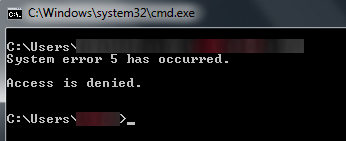
Comme mentionné ci-dessus, l’erreur de refus d’accès au service se produit généralement lorsque vous n’avez pas ouvert de fenêtre d’invite de commande élevée et que vous essayez d’exécuter une commande admin. Puisque vous ne disposez pas des autorisations complètes pour exécuter la commande, votre commande ne s’exécute pas et génère une erreur indiquant accès refusé.
Partie 2. Quelle est la cause de l’erreur « Erreur système 5 s’est produite »?
Il y a également d’autres occasions où vous rencontrerez l’erreur et la cause du problème pourrait être différente de l’invite de commande. Ce qui suit montre les causes les plus courantes du message d’accès refusé à Windows 10 afin que vous sachiez ce qui cause le problème sur votre PC.
1. Problèmes de synchronisation de l’heure
Si l’heure sur votre PC a été mal configurée, vous rencontrerez probablement le problème ci-dessus sur votre ordinateur. Pour le résoudre, activez la fonction de synchronisation de l’heure sur votre PC afin que votre heure soit toujours à jour. Assurez-vous également que votre PC utilise le fuseau horaire approprié pour votre région.
2. Le compte auquel vous essayez d’accéder est désactivé ou n’existe pas sur le domaine.
Si vous essayez d’accéder à un compte qui a été désactivé pour une raison quelconque ou s’il n’existe tout simplement pas sur le nom de domaine choisi, vous verrez l’erreur sur votre écran. Ce que vous pouvez faire dans cette situation, c’est vous assurer que le compte existe bel et bien et qu’il est activé sur le domaine. Vous pouvez utiliser l’utilitaire de ligne de commande Netdom sur votre PC pour le faire.
3. Autorisation manquante pour accéder à l’ordinateur distant
Si vous essayez d’accéder à un ordinateur distant, vous devez vous assurer que vous disposez de toutes les autorisations requises. S’il manque une autorisation, votre PC affichera une erreur sur votre écran. Obtenez toutes les autorisations requises de l’ordinateur distant et vous ne devriez pas avoir de problèmes.
Partie 3. Comment corriger l’erreur système 5 dans Windows 10/8?
Si l’erreur système 5 s’est produite sur votre PC Windows 10/8 et que vous souhaitez savoir comment résoudre le problème, les étapes suivantes vous aideront. Comme ce n’est pas un problème majeur, il peut être facilement résolu en suivant quelques étapes simples comme indiqué ci-dessous.
Voici comment résoudre le problème sur votre PC exécutant Windows 10 ou 8:
● Appuyez sur la combinaison de touches Windows + X de votre clavier pour ouvrir un menu. Lorsque le menu s’ouvre, sélectionnez l’option qui indique Invite de commandes (Admin) pour lancer une fenêtre d’invite de commandes surélevée.
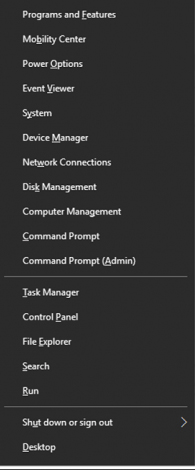
●Vous obtiendrez une invite sur votre écran vous demandant si vous souhaitez autoriser l’application à apporter des modifications à votre appareil. Cliquez sur Oui et cela vous permettra d’avancer.
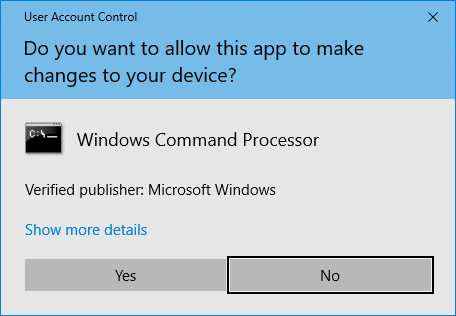
Voilà. Une invite de commande élevée a été lancée sur votre PC et vous n’obtiendrez aucune erreur d’accès refusé, quelles que soient les commandes que vous exécutez. Votre problème a été résolu.
Partie 4. Comment corriger l’erreur système 5 dans Windows 7?
Si vous utilisez un ordinateur basé sur Windows 7 et que vous rencontrez l’erreur système 5 sur votre PC, vous avez également une solution disponible pour votre version Windows 7. Les étapes varient légèrement par rapport à la méthode Windows 10/8 mais sont faciles à suivre
.
● Ouvrez le menu Démarrer et recherchez CMD. Lorsque l’invite de commandes apparaît, cliquez dessus avec le bouton droit de la souris et sélectionnez Exécuter en tant qu’administrateur.
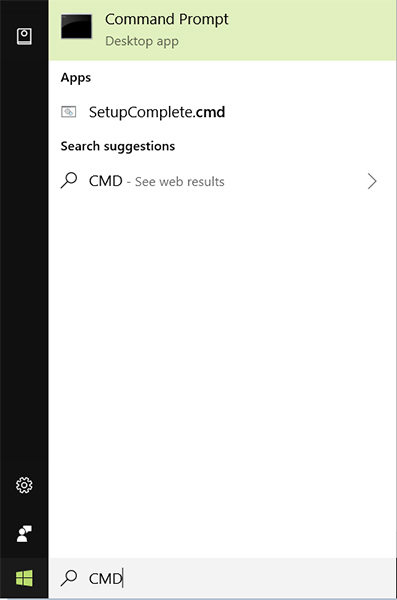
●Une boîte de dialogue contenant un bouton Oui et un bouton Non vous sera demandée. Cliquez sur le bouton Oui et il vous permettra d’exécuter l’invite de commande avec les droits d’administrateur sur votre PC.
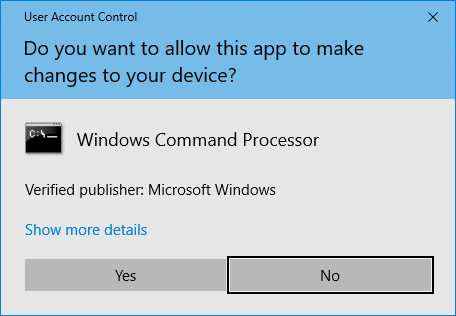
C’est tout. Votre fenêtre d’invite de commandes se lancera avec des droits d’administrateur vous permettant d’exécuter des commandes d’administrateur sans lancer d’erreurs sur votre écran.
Partie 5. Que se passe-t-Il Si L’exécution de l’Invite de Commande avec des Privilèges d’administration A Échoué ?
Si vous ne parvenez pas à lancer une session d’invite de commandes avec des privilèges d’administration, vous rencontrez probablement des problèmes avec le registre Windows de votre ordinateur. Certaines entrées du registre peuvent vous empêcher d’ouvrir une invite de commande admin.
Voici comment supprimer les entrées coupables de votre registre Windows:
● Appuyez sur la touche Windows + R pour ouvrir la boîte de dialogue Exécuter, tapez regedit et appuyez sur Entrée.
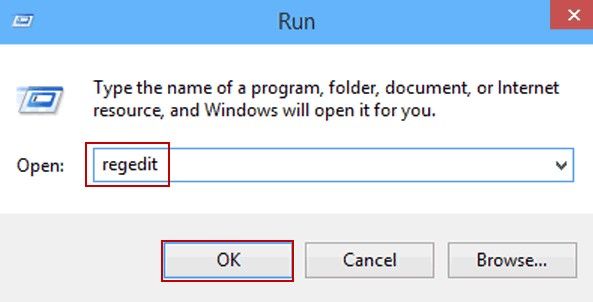
● Dirigez-vous vers le chemin suivant et supprimez l’entrée nommée FPE.com.AddIn.
HKEY_CURRENT_USER \Software \ Microsoft \Office \FrontPage \Addins\
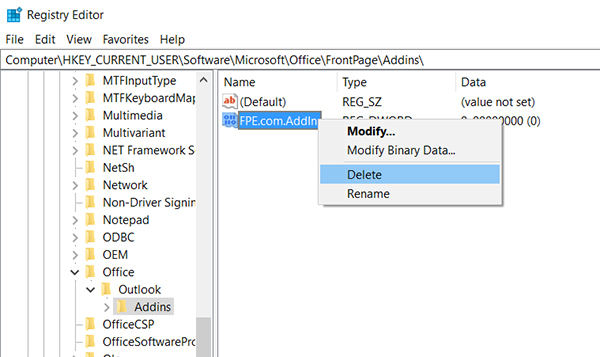
Dès que l’entrée est supprimée, redémarrez votre PC et vous constaterez que l’erreur à laquelle vous étiez confronté précédemment a disparu pour de bon.
Bien que le problème ci-dessus puisse être résolu à l’aide des outils intégrés sur votre ordinateur, vous rencontrerez parfois des problèmes tels que l’écran bleu / écran noir de Windows que les outils intégrés ne pourront pas résoudre. Dans ce cas, il est fortement recommandé d’utiliser l’utilitaire Windows Boot Genius qui vous permet de résoudre un certain nombre de problèmes sur votre ordinateur Windows.
Nous espérons que ce guide vous aidera à vous débarrasser de l’erreur système 5 sur votre ordinateur Windows et vous permettra d’exécuter des commandes sans aucun problème. Et s’il y a d’autres erreurs dont vous souhaitez vous débarrasser, Windows Boot Genius est là pour vous aider.
![]()
- Corrige tous les problèmes de démarrage, tels que l’écran Bleu / Noir de la Mort, le gel, le crash.
- Sauvegarde et restauration sélectives du disque et des partitions.
- Créez, formatez, supprimez ou redimensionnez des partitions librement.
- Effacez définitivement les données sensibles d’un dossier ou d’une partition spécifique.
- Prend entièrement en charge Windows 10/8.1/8/7 / Vista / XP.
Acheter Télécharger
Articles connexes Top 3 Façons de Réparer la boucle de démarrage dans Windows 10 Top 3 Façons de Réparer BOOTMGR Manquant sur Windows 10 Comment Réinitialiser Windows 10 sans Mot de passe